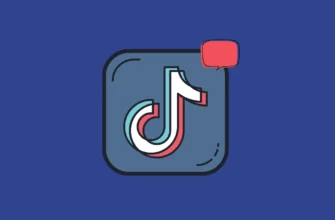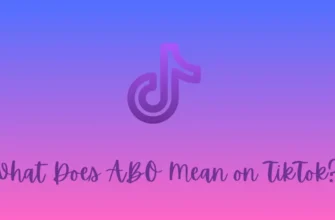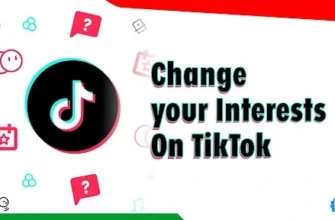TikTok to obecnie największa platforma rozrywkowa, która utrzymuje zaangażowanie użytkowników przez wiele godzin. Jak powiedziano z towarami, zawsze są złe. Ostatnio użytkownicy napotykali przerwy w wyświetlaniu TikTok Nie udało się załadować. Stuknij, aby spróbować ponownie’ błąd.
Nie martw się! Przyniosłem ten szczegółowy przewodnik, jak naprawić TikTok ‘Nie można załadować’. Stuknij, aby spróbować ponownie’ błąd. Wcześniej TikTok wyrzucał błędy, takie jak zbyt szybkie stukanie i wylogowywanie użytkowników TikTok. W tym przypadku wszystkie skuteczne i najczęściej używane metody są wymienione na tym blogu, co z pewnością pomoże ci wyjść z tego problemu.
Przeczytaj ten blog do końca, aby uzyskać pełne informacje i wiedzę na ten temat.
Metody naprawy TikTok ‘Nie można załadować’. Stuknij, aby spróbować ponownie’ Błąd
Moje filmy nie są wyświetlane na moim profilu. Mówi "Nie można załadować. Stuknij, aby spróbować ponownie" kiedy wysyłam opinię. Mówi "Problem z siecią. Spróbuj ponownie"
— Frank (@Frankfrank003) 6 lipca 2021 r
Aby rozwiązać ten problem z TikTok ‘Nie można załadować’. Stuknij, aby spróbować ponownie” błąd. Oto kilka skutecznych metod, które zdecydowanie powinieneś wypróbować. Są one wymienione na poniższej liście.
1. Sprawdź połączenie internetowe, aby naprawić błąd TikTok ‘Nie można załadować’. Stuknij, aby spróbować ponownie’ Błąd
Jeśli napotkałeś ten błąd, pierwszą rzeczą, którą musisz zrobić, jest sprawdzenie połączenia internetowego. Jeśli jesteś podłączony do słabego, zerwanego lub niestabilnego połączenia, istnieje duże prawdopodobieństwo, że spotkasz się z tym błędem.
Upewnij się, że łączysz się z silniejszym i stabilniejszym połączeniem internetowym. Przełącz się na połączenie danych, jeśli korzystasz z niestabilnej sieci WiFi.
2. Zaktualizuj aplikację, aby naprawić błąd TikTok ‘Nie można załadować’. Stuknij, aby spróbować ponownie’ Błąd

Musisz sprawdzić, czy używasz zaktualizowanej i świeżej wersji aplikacji TikTok. Jeśli używasz starej wersji, może to również prowadzić do błędu TikTok ‘Nie można załadować’. Stuknij, aby spróbować ponownie” błąd.
Po pewnym czasie, gdy aplikacja jest stale aktualizowana i ulepszana, serwer aplikacji przestaje obsługiwać działanie starszych wersji. Może to prowadzić do spowolnienia i osłabienia funkcjonalności aplikacji. Przejdź do sklepu z aplikacjami na swoim urządzeniu i upewnij się, że zaktualizowałeś aplikację TikTok.
3. Wyczyść pamięć podręczną aplikacji, aby naprawić błąd TikTok ‘Nie można załadować’. Stuknij, aby spróbować ponownie’ Błąd
Może istnieć duże prawdopodobieństwo wystąpienia tego błędu TikTok z powodu zebranych śmieci aplikacji i zaśmieconych danych. Jeśli nie usunąłeś pamięci podręcznej i śmieci aplikacji, upewnij się, że to zrobiłeś.
Kroki, które należy wykonać, są wymienione poniżej:
1. Otwórz sekcję Ustawienia urządzenia.
2. Przejdź do sekcji Sekcja zarządzania aplikacjami i znajdź TikTok.

3. Dotknij go i po otwarciu strony przejdź do Wykorzystanie pamięci masowej i dotknij go.
4. Na następnej stronie dotknij przycisku Wyczyść dane i Wyczyść pamięć podręczną opcje.
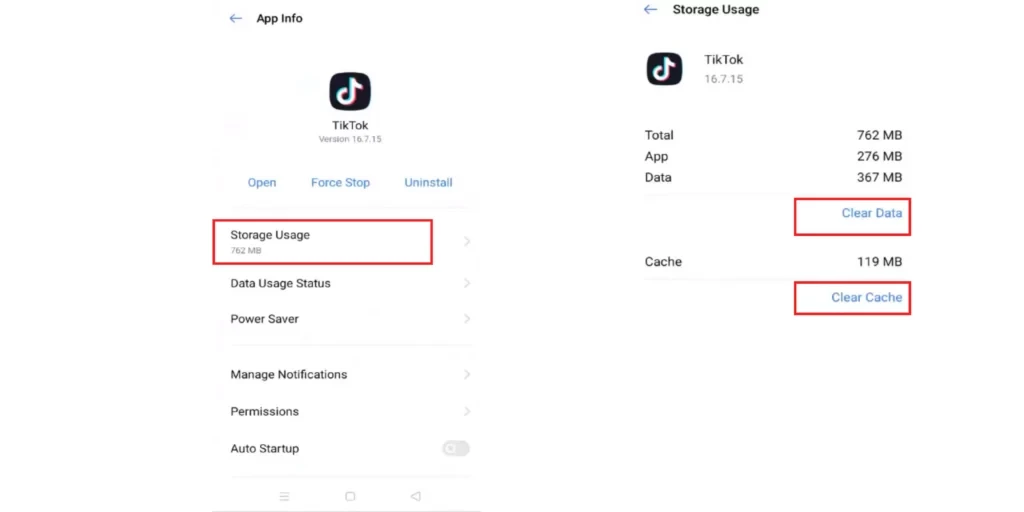
4. Odinstaluj i zainstaluj ponownie, aby naprawić TikTok ‘Nie można załadować’. Stuknij, aby spróbować ponownie’ Błąd
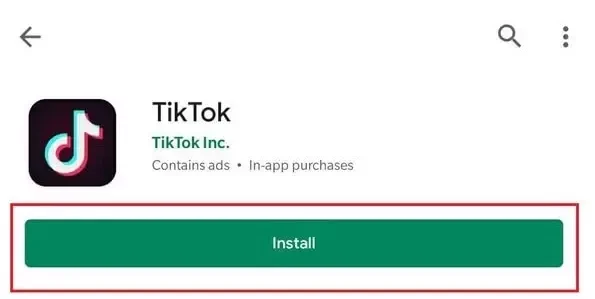
Jeśli problem nadal występuje, spróbuj odinstalować TikTok, a następnie zainstaluj go ponownie. Spowoduje to usunięcie wszelkiego rodzaju błędów i usterek, jeśli aplikacja je ma. Odinstalowanie i ponowna instalacja z pewnością naprawi błąd TikTok ‘Nie można załadować’. Stuknij, aby spróbować ponownie’ Błąd.
5. Uruchom ponownie TikTok, aby naprawić błąd TikTok ‘Nie można załadować’. Stuknij, aby spróbować ponownie’ Błąd
Czasami aplikacja może napotkać tymczasową dysfunkcjonalność, a ponowne uruchomienie może naprawić błąd. Ponowne uruchomienie aplikacji TikTok może usunąć wszystkie drobne opóźnienia, usterki i uszkodzone błędy.
6. Sprawdź serwer TikTok Aby naprawić TikTok ‘Nie można załadować’. Stuknij, aby spróbować ponownie’ Błąd

Upewnij się, aby sprawdzić serwer TikTok. Jeśli w jakiś sposób serwer jest wyłączony lub słaby z zaplecza, może to prowadzić do ‘Nie można załadować’. Stuknij, aby spróbować ponownie’ Błąd. Często serwery zaplecza aplikacji ulegają awarii. Może tak być również w przypadku TikTok.
Możesz przejść do Twittera lub DownDetector aby sprawdzić, czy użytkownicy zgłosili jakieś skargi lub czy są jakieś aktualizacje z oficjalnego konta uchwytu TikTok.
7. Upewnij się, że TikTok jest dostępny w Twoim regionie, aby naprawić błąd TikTok ‘Nie można załadować’. Dotknij, aby spróbować ponownie’ Błąd

TikTok jest rzekomo zakazany w wielu krajach. Jeśli napotkałeś błąd TikTok ‘Nie można załadować’. Stuknij, aby spróbować ponownie’ błąd, upewnij się, że TikTok jest dostępny w Twoim regionie.
Jeśli znajdujesz się na terytorium lub granicy, gdzie TikTok jest zakazany i nielegalny, możesz napotkać ten problem, a istnieje możliwość, że Twój TikTok może w ogóle nie działać.
Podsumowanie
Na tym blogu wspomniałem o wszystkich ważnych szczegółach i informacjach na temat TikTok ‘Nie można załadować’. Stuknij, aby spróbować ponownie’ błąd. Mam nadzieję, że ten blog poprowadzi Cię w najlepszy możliwy sposób. Jeśli masz jakieś pytania lub sugestie, zostaw komentarz poniżej w sekcji komentarzy. Aby przeczytać więcej takich blogów informacyjnych, odwiedź naszą stronę internetową, stronę.